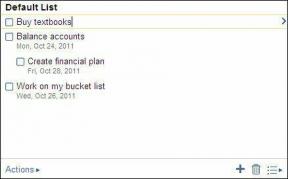Jak zaktualizować aplikację Telegram – TechCult
Różne / / August 02, 2023
Telegram to aplikacja na Androida i komputery stacjonarne, która umożliwia udostępnianie tekstu i plików bez ujawniania danych kontaktowych. Jednym z wielkich aspektów tej platformy do przesyłania wiadomości są jej regularne aktualizacje, które poprawiają komfort użytkowania i dodają nowe funkcje do aplikacji. Jednak poruszanie się po menu w celu aktualizacji oprogramowania może wydawać się trudne. Dlatego, aby Ci pomóc, przygotowaliśmy ten artykuł na temat aktualizacji aplikacji Telegram zarówno na Androida, jak i na komputerze.

Spis treści
Jak zaktualizować aplikację Telegram
Od czasu do czasu wprowadzane są aktualizacje, które dodają nowe funkcje do aplikacji Telegram i poprawiają komfort użytkowania. Omówmy kilka powodów, które uzasadniają stwierdzenie, że aktualizacje są ważne:
- Nowe funkcje
- Wydajność
- Poprawki błędów
- Bezpieczeństwo
- Łatki bezpieczeństwa
- Zwiększona prywatność
- Zoptymalizowane wrażenia użytkownika
Szybka odpowiedź
Aby zaktualizować aplikację Telegram, wykonaj następujące kroki:
1. Otworzyć Aplikacja Telegram na komputer.
2. Kliknij na Ikona menu hamburgera.
3. Wybierać Ustawienia śledzony przez Zaawansowany.
4. Przewiń do Wersje i aktualizacje.
5. Włącz Aktualizuj automatycznie.
Metoda aktualizacji Telegrama na komputerze stacjonarnym zależy od metody użytej do pobrania aplikacji. Tutaj omówimy wszystkie możliwe metody, więc wybierz odpowiednio.
Notatka: Zwykle, gdy dostępna jest aktualizacja, aplikacja może monitować o jej aktualizację podczas otwierania.
Metoda 1: za pośrednictwem Microsoft Store
Możesz zaktualizować dowolną aplikację ze sklepu Microsoft Store, w tym Telegram, wykonując następujące czynności:
1. Otworzyć Aplikacja Microsoft Store na twoim komputerze.
2. Za pomocą paska wyszukiwania wyszukaj Aplikacja Telegram na komputer i wybierz go z wyników wyszukiwania.

3. Teraz kliknij na Aktualizacja opcja obecna pod nazwą aplikacji Telegram Desktop.
Przeczytaj także: Jak dodawać, zmieniać i usuwać zdjęcie profilowe telegramu
Metoda 2: Z aplikacji Telegram Desktop
Jeśli pobrałeś Telegram z jego oficjalnej strony internetowej i zainstalowałeś go na swoim komputerze (Windows, macOS lub Linux), wykonaj czynności wymienione poniżej:
1. Uruchom Aplikacja Telegram na komputer i kliknij na Ikona menu hamburgera z lewego górnego rogu.

2. Kliknij Ustawienia.

3. Następnie kliknij Zaawansowany.

4. Przewiń w dół do Wersje i aktualizacje Sekcja.
5. Włączyć coś przełącznik dla Aktualizuj automatycznie.
Teraz Telegram aplikacja zostanie automatycznie zaktualizowana gdy pojawi się nowa wersja.
Metoda 3: Poprzez Menedżera pakietów
Bardzo Użytkownicy Linuksa pobierz Telegram za pośrednictwem menedżerów pakietów, takich jak Snap i Flatpack. Jeśli jesteś użytkownikiem systemu Linux i zrobiłeś to samo, wykonaj czynności podane poniżej:
- Jeśli Telegram jest pobierany przez Pstryknąć, wpisz w terminalu następującą komendę: sudo snap update telegram-desktop
- Jeśli jest pobierany przez Płaska paczka, wpisz w terminalu następującą komendę: sudo flatpak update org.telegram.desktop
Jak zaktualizować aplikację Telegram na Androida?
Aktualizacja Telegrama na Androidzie jest bardzo łatwa. Wystarczy kilka dotknięć, aby aplikacja została zaktualizowana. Wykonaj poniższe kroki, aby to zrobić:
Notatka: Zwykle, gdy dostępna jest aktualizacja, aplikacja może monitować o jej aktualizację podczas otwierania.
1. Otworzyć Sklep Google Play aplikacja w telefonie.
2. Stuknij w ikona wyszukiwania i szukaj Telegram.
3. Następnie dotknij Aktualizacja opcję obok nazwy aplikacji.

Przeczytaj także: Jak zaktualizować PS5
Jak często należy aktualizować aplikację Telegram?
Odpowiedź na to pytanie zależy od kilku przypadków. Dlatego należy zaktualizować aplikację w następujących sytuacjach:
- Kiedy ty otrzymać powiadomienie w sprawie aktualizacji
- Jeżeli twój Ostatnia aktualizacja był miesiąc temu
- Kiedy napotykasz jakiekolwiek kwestie w aplikacji
- Kiedy jest błąd
Jak się nauczyłeś jak zaktualizować telegram app na PC i Androida, możesz mieć pewność, że masz najnowszą wersję aplikacji na swoich urządzeniach. Podziel się swoimi przemyśleniami w komentarzach i nie zapomnij przejrzeć naszej strony internetowej, aby znaleźć pomocne przewodniki.
Pete jest starszym pisarzem w TechCult. Pete kocha technologię i jest zapalonym majsterkowiczem. Ma dziesięcioletnie doświadczenie w pisaniu poradników, funkcji i przewodników po technologiach w Internecie.